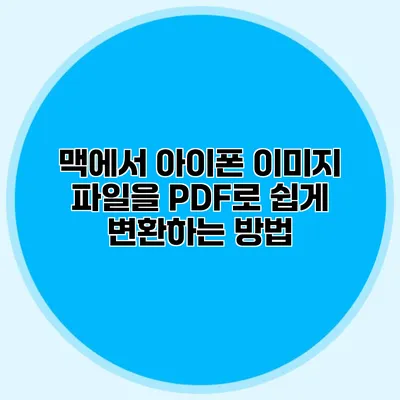맥에서 아이폰 이미지 파일을 PDF로 쉽게 변환하는 방법
아이폰에서 찍은 아름다운 사진이나 이미지를 PDF 문서로 변환하고 싶으신가요? 요즘에는 문서 전송이나 저장을 간편하게 하기 위해 PDF 포맷이 많이 사용되곤 해요. 아이폰 이미지를 PDF로 변환하는 방법은 다양하지만, 맥에서 쉽게 할 수 있는 방법을 소개할게요.
✅ 삼성 스마트폰 데이터 포맷 변환의 비밀을 알아보세요.
1. PDF 변환의 필요성
PDF는 문서의 형식을 유지하며, 다양한 기기에서 쉽게 열 수 있는 장점이 있어요. 특히, 문서의 크기를 작게 유지하면서도 고해상도를 유지할 수 있는 점이 큰 장점이죠. 다음은 PDF 변환 필요성의 몇 가지 예시입니다.
- 파일 공유의 용이성: 여러 기기에서 PDF 파일을 열 수 있어, 문서 공유가 훨씬 편리해요.
- 형식 유지: 이미지의 크기나 비율이 변하지 않아 문서의 일관성을 유지할 수 있어요.
- 보안성: PDF 파일에 비밀번호를 설정해 보안성을 높일 수 있습니다.
✅ 아이폰 사진을 쉽게 PDF로 변환하는 팁을 알아보세요.
2. PDF 변환 방법
2.1. 미리보기 앱 사용하기
맥에는 기본적으로 미리보기(Preview) 앱이 설치되어 있어요. 이 앱을 사용하면 손쉽게 이미지 파일을 PDF로 변환할 수 있습니다.
2.1.1. 절차
-
미리보기 앱 열기: Finder에서 변환하고 싶은 이미지를 마우스 오른쪽 버튼으로 클릭 후 ‘미리보기로 열기’를 선택하세요.
-
PDF로 저장하기: 오른쪽 상단의 메뉴에서 ‘파일’을 클릭한 후, ‘내보내기’ 또는 ‘내보내기(PDF)’를 선택합니다.
-
파일 이름 및 위치 지정: PDF로 저장할 파일의 이름과 위치를 선택한 후 ‘저장’ 버튼을 클릭하세요.
중요한 팁: 여러 이미지를 한 번에 PDF로 변환하려면 모든 이미지를 미리보기에서 선택한 후, ‘파일’ > ‘인쇄’를 클릭하고, 인쇄 대화상자에서 ‘PDF’ 옵션을 선택하면 됩니다.
2.2. 온라인 변환 도구 사용하기
인터넷에는 다양한 온라인 변환 도구가 있어요. 이러한 도구들은 간편하게 이미지를 PDF로 변환할 수 있도록 도와줍니다.
2.2.1. 추천 온라인 도구
- Smallpdf: 사용하기 쉬운 인터페이스와 다양한 변환 옵션을 제공해요.
- PDF Converter: 빠르고 간편하며, 드래그 앤 드롭 방식으로 쉽게 사용할 수 있어요.
- iLovePDF: 무료로 이미지를 PDF로 변환할 수 있는 다양한 기능을 갖춘 사이트입니다.
✅ 사진 화질을 높이는 간단한 방법을 알아보세요.
3. PDF 변환 시 유의사항
- 해상도: 높은 해상도의 이미지를 사용할수록 PDF 문서의 품질이 좋아요. 낮은 해상도 이미지는 변환 시 품질이 저하될 수 있습니다.
- 파일 크기: PDF 파일의 용량이 커질 수 있어 전송 시 주의가 필요해요.
- 파일 형식: JPEG, PNG, HEIC 등 다양한 형식을 지원하지만, 최적의 결과를 위해 JPEG를 추천해요.
✅ HVAC 시스템의 설치와 유지보수에 대한 혁신적인 비법을 알아보세요.
4. 변환 후 관리
이미지를 PDF로 변환한 후에는 문서의 정식 제목을 주는 것이 좋습니다. 또한, 파일을 분류하는 방법으로 폴더를 나누어 정리하면 효율적으로 관리할 수 있어요.
| 변환 방법 | 장점 | 단점 |
|---|---|---|
| 미리보기 앱 | 손쉬운 사용, 기본 내장 앱 | 한 번에 여러 파일 변환 어려움 |
| 온라인 도구 | 여러 옵션 제공, 빠름 | 인터넷 연결 필요, 보안 문제 |
5. 결론
아이폰에서 찍은 이미지 파일을 맥에서 손쉽게 PDF 문서로 변환하는 방법을 알아보았어요. 이 과정을 통해 작업의 효율성을 높이고, 전문적인 느낌을 줄 수 있습니다. 변환이 필요할 때는 미리보기 앱을 통해 간단하게 변환을 시도해 보세요. 여러 이미지 파일도 함께 변환할 수 있어서 매우 유용합니다. 이제 파일 관리를 더욱 스마트하게 해보세요!
자주 묻는 질문 Q&A
Q1: 아이폰 이미지를 PDF로 변환하는 이유는 무엇인가요?
A1: PDF는 문서 형식을 유지하고 다양한 기기에서 쉽게 열 수 있어, 문서 공유와 보안성이 뛰어납니다.
Q2: 맥에서 아이폰 이미지를 PDF로 변환하는 방법은 무엇인가요?
A2: 미리보기 앱을 열고 이미지를 선택한 후 ‘파일’ > ‘내보내기’를 클릭하여 PDF로 저장하면 됩니다.
Q3: PDF 변환 시 유의할 사항은 무엇인가요?
A3: 해상도를 고려해야 하며, 파일 크기와 형식(JPEG 추천)에도 주의해야 합니다.